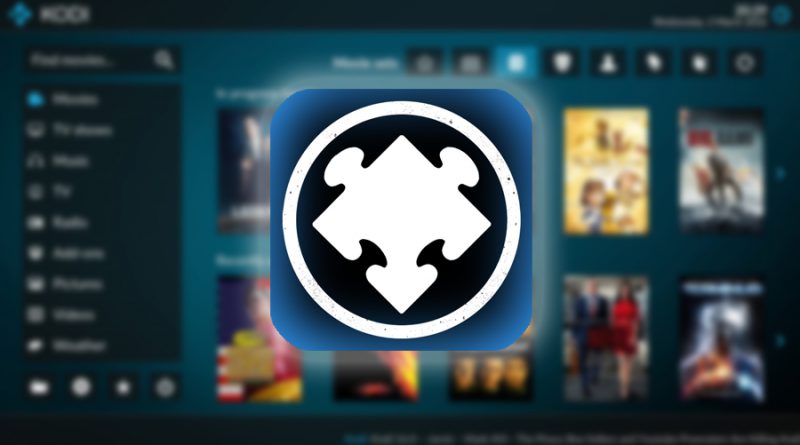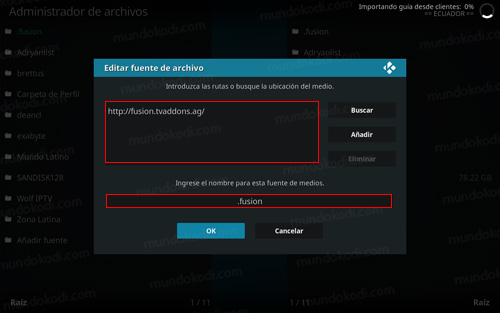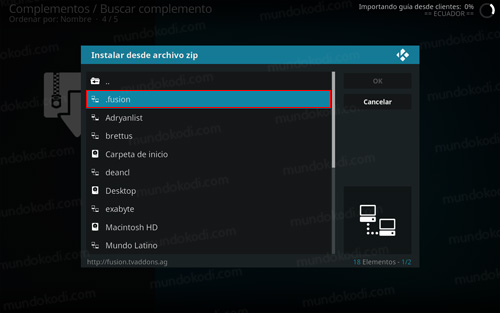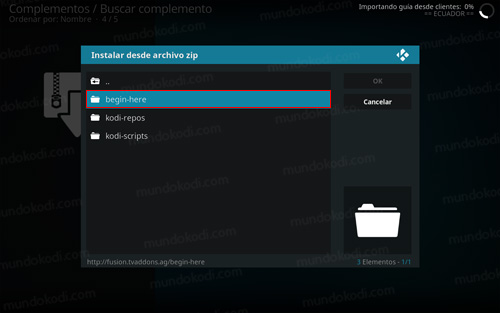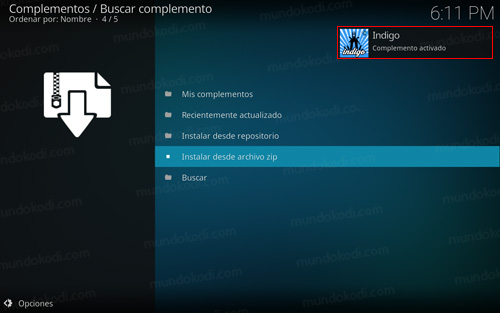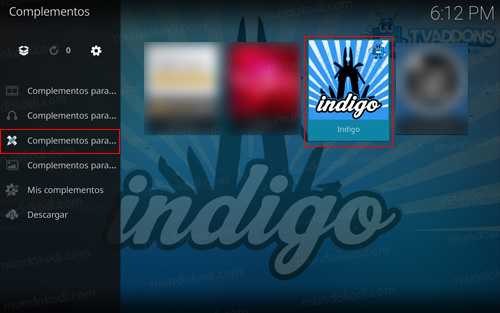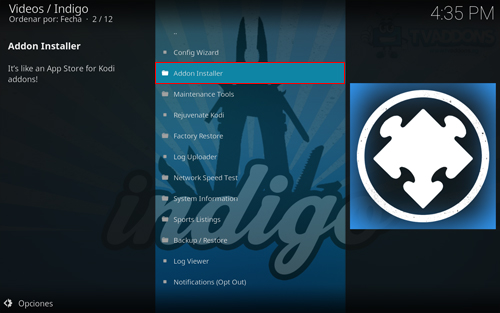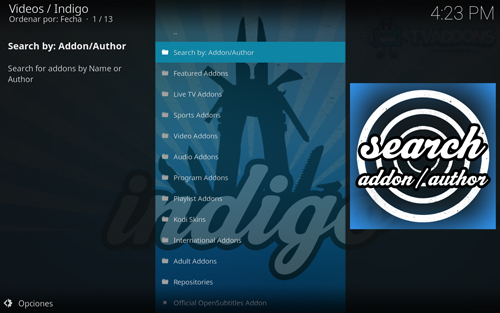Como Instalar Addon Installer en Kodi [Programa TVAddons]
Actualización 17/02/17 Se ha actualizado el tutorial y compatibilidad con la versión 17. Addon Installer en Kodi es un complemento de programa creado por el equipo de TVAddons en el cual con este addon podremos realizar la instalación de diversos addons, es como un repositorio en forma de programa para Kodi.
|Quizá te interese: Como Instalar Addon Phoenix en Kodi [Todo en Uno]
Este tutorial es compatible con Kodi 16 y 17, el proceso es similar a la instalación de Indigo, esto se debe porque ambos se han incorporado en uno mismo. El tutorial funciona para todas las plataformas, si tienen alguna pregunta puedes realizarla en los comentarios.
Como usuarios de Kodi recomendamos el uso de IPVanish VPN para tener acceso total a todos los addons como Exabyte TV, TecnoTV , Bassfox, Adryanlist, entre otros y eliminar el geo-bloqueo.
Unos de los mayores beneficios al utilizar IPVanish VPN son:
> Mantener completa privacidad al navegar en internet así como al utilizar Kodi
> Compatible con múltiples plataformas
> Soporte 24/7/365
> Hasta 5 dispositivos simultáneos con una cuenta
> Satisfacción garantizada o te devuelven tu dinero
Para mas información puedes dar un vistazo en este artículo
Como Instalar Addon Installer en Kodi 17 Krypton
Los pasos para realizar la instalación son los siguientes:
1. Abrimos Kodi
2. Nos dirigimos a Ajustes
3. Administrador de archivos
4. Añadir fuente…
5. Colocamos en URL http://fusion.tvaddons.ag/ y en nombre .fusion seleccionamos en OK
6. Regresamos al menú principal y seleccionamos Complementos
7. Addons (icono de la caja)
8. Instalar desde archivo zip
9. .fusion
10. begin-here
11. plugin.program.indigo-x.x.x.zip
12. Esperamos la notificación Complemento activado
13. Regresamos al menú Complementos, seleccionamos Complementos para programas y abrimos Indigo
14. Addon Installer
15. Ya podremos ver las diferentes categorías de Addon Installer
16. Listo! Addon Installer en Kodi 17 habrá quedado instalado correctamente.
Como Instalar Addon Addon Installer en Kodi 16 o Anteriores
Los pasos para la instalación son los siguientes:
1. Abrimos Kodi
2. Nos dirigimos a Sistema > Administrador de archivos
3. Añadir fuente…
5. En URL colocamos http://fusion.tvaddons.ag/ y en nombre colocamos .fusion damos OK.
6. Regresamos al menú principal y seleccionamos Sistema
7. Complementos
8. Install from zip file
9. Seleccionamos la repo que acabamos de añadir llamada .fusion
10. Seleccionamos begin-here
11. plugin.program.indigo-x.x.x.zip
12. Esperamos la notificación Complementos activado
13. Regresamos al menú principal y seleccionamos Video > Programas
14. Indigo
15. Addon Installer
16. Ya podremos ver las diferentes categorías de Addon Installer
17. Listo! Addon Installer en Kodi 17 habrá quedado instalado correctamente.
Esperamos que el tutorial haya sido de ayuda, recuerda que puedes apoyarnos a mantenernos en linea realizando una donación por paypal a mundokodi@gmail.com (o botón donar) o dando clic en los enlaces.
Nota: Mundo Kodi no se hace responsable de cualquier daño, perdida de tiempo o información al intentar este tutorial, todo esto es solo con la intención de informar. Mundo Kodi así como todo el material aquí mencionados en este sitio no son oficiales de Kodi o Fundación XBMC favor de no realizar quejas o reclamos en el foro oficial de Kodi. Tampoco estamos vinculados con ningún vendedor de dispositivos o servicio privado, todo el contenido mencionado en Mundo Kodi es gratis, a menos que se indique lo contrario.